パソコン
インターネットオプションの信頼済みサイトがグレーアウトする症状について

この記事は約 3 分で読めます。
こんにちは、「biz-usクラウド」サポート担当です。
[コントロールパネル] > [インターネットオプション] > [セキュリティ]タブ > [信頼済みサイト]の順に開いていくと、通常は設定を変更できますが、このときの表示がグレーアウトしている場合があります。
![[コントロールパネル] > [インターネットオプション] > [セキュリティ]タブ > [信頼済みサイト]の順に開いた結果](https://biz-us.jp/wp-content/uploads/2023/08/マスクグループ-1.jpg)
本記事では「インターネットオプション」の「信頼済みサイト」がグレーアウトする症状についての解決策をご紹介します。
≫【法人限定】レジストリ操作による設定変更も即対応!1,700社導入の「biz-usクラウド」に今すぐ相談
目次
インターネットオプションの信頼済みサイトがグレーアウトする場合の解決策
インターネットオプションの「信頼済みサイト」がグレーアウトして選択できない場合、以下の方法で改善することができるケースがあります。
この方法ではレジストリを変更するため、問題が発生するとWindowsが不安定になる、あるいは起動しなくなる可能性があります。
変更を加える際は、自己責任となりますのでリスクが高いことを認識しておいてください。
1.まず、WindowsキーとRキーを同時に押し「ファイル名を指定して実行」が表示されたら「regedit」と入力し、レジストリエディターを起動します。
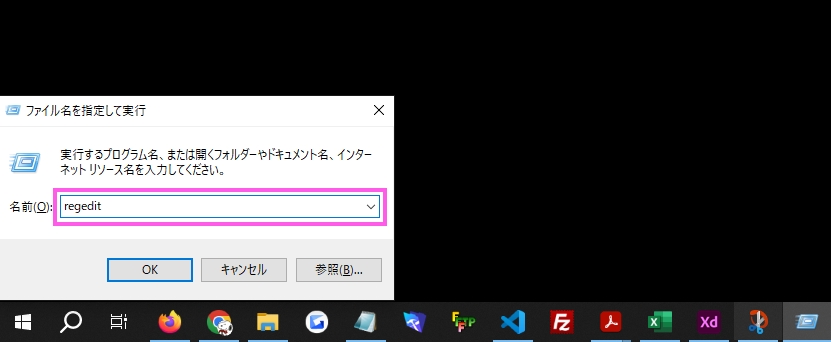
2.次の2つのレジストリを確認していきます。
大量にフォルダが出できて1個ずつ探すのに少し探すのに時間がかかるので上のバーに下記をコピペします。
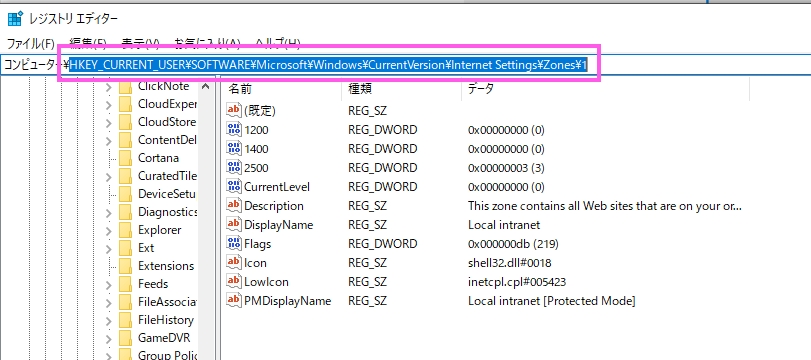
HKEY_CURRENT_USER\Software\Microsoft\Windows\CurrentVersion\Internet Settings\Zones\1
HKEY_LOCAL_MACHINE\SOFTWARE\Microsoft\Windows\CurrentVersion\Internet Settings\Zones\13.それぞれの「Flags」を開いて、値が「0」になっていれば値を次のように変更してください。
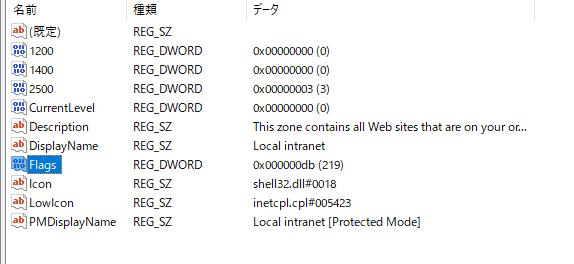
- 値のデータを db
- 表記を 16進数
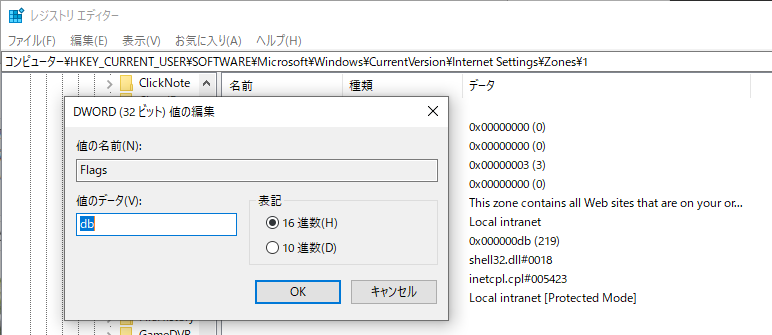
どちらも16進数で「db」に変更し適用することで、インターネットオプションの信頼済みサイトのグレーアウトが改善されるケースがございます。
よくある質問と回答
Q: 複合機の認証情報が設定できない場合はどうすればよいですか?
A: まず信頼済みサイトの設定を確認し、必要に応じて複合機のIPアドレスまたはホスト名を追加してください。
Q: 設定変更後、他のWebサイトにアクセスできなくなりました。
A: レジストリ変更が原因の可能性があります。作成した復元ポイントから復元することをお勧めします。
Windows11へアップグレード時にバグが発生した場合
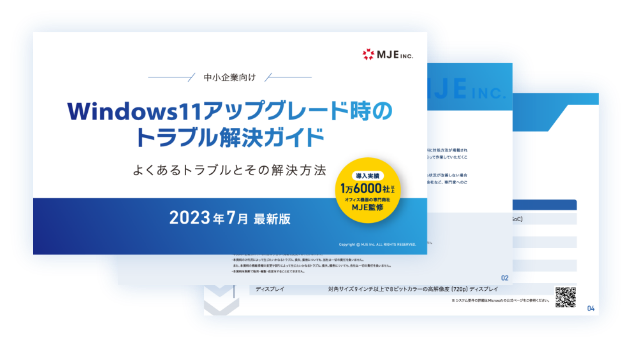
上記をお試ししても解決しない場合、中小企業向けに「Windows11アップグレード時のトラブル解決ガイド」にてWindows11のよくあるトラブルと解決方法を操作手順付きでご紹介しておりますので、是非ご覧ください。
まとめ
今回は「インターネットオプションの信頼済みサイトがグレーアウトする症状」について、原因と対処法を解説しました。
レジストリ変更は効果的な解決方法ですが、相応のリスクを伴います。不安がある場合や企業の重要システムに影響する可能性がある場合は、専門的なITサポートサービスにご相談することをお勧めします。
「biz-usクラウド」では、1,700社以上の導入実績を持つサポートスタッフが、このような技術的な課題を安全かつ迅速に解決いたします。レジストリ操作を含む高度な設定変更も、リモート操作や電話サポートで対応可能です。
導入事例もご紹介していますので、まずはお気軽にご相談ください。










